|
Possiamo cominciare
1. Apri un'immagine trasparente di
920 x 520
2. Tavolozza dei colori - imposta
il colore di primo piano con #daccae e come sfondo il
color
#a47c3f
- Prepara un gradiente di primo piano - stile lineare -
135/2 inverti selezionato
3. Effetti>Plugin>VM Distorsion>Flipper
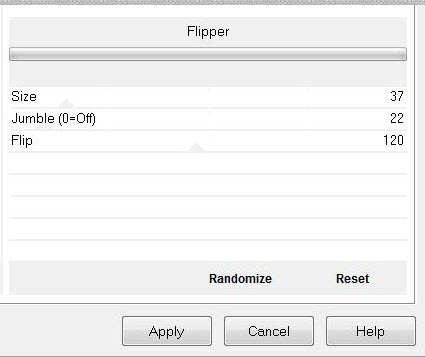
4. Effetti>Plugin>< I.C.NET
Software >Filter Unlimited 2.0>Scribe>4 Way mirror
5. Effetti>Effetti bordo>Aumenta di
più
6. Effetti>Plugin>Scribe>Switch
- Il tuo lavoro, a questo punto, si
presenta così:
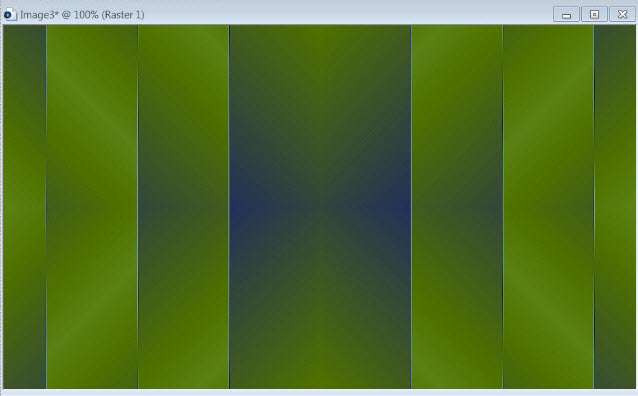
7. Effetti>Plugin>Simple>Quick Tile
8. Selezioni>Carica/salva
selezione>Carica selezione da disco - Cerca e carica la
selezione "renee-kendra"
9. Selezioni>Innalza selezione a
livello
10. Apri la trama
''69 gold_pracken' nella tavolozza dei colori ed imposta
il bianco come sfondo
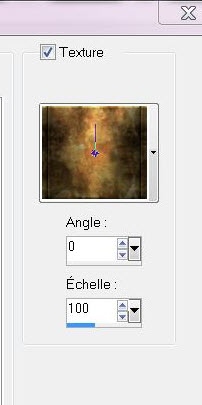
- Attiva lo strumento
 e riempi la selezione con la trama
e riempi la selezione con la trama
12. Effetti>Plugin>Bordermania>Filter
Options>Frame #2
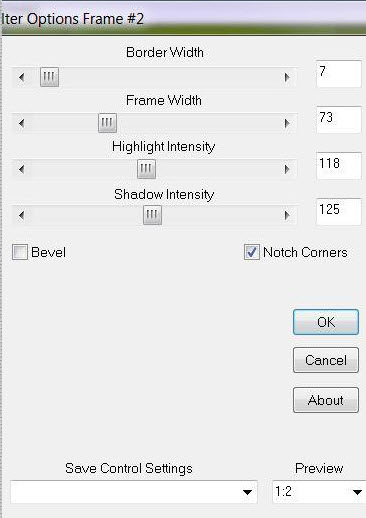
13. SELEZIONI>DESELEZIONA TUTTO
14. Effetti>Effetti 3D>Sfalsa ombra
3/3/72/8 in nero
15. Effetti>Plugin>MuRa's Meister>Copies
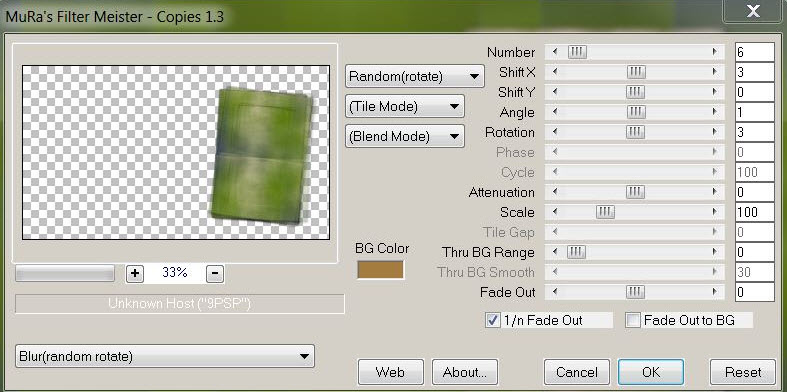
16. Livelli>Nuovo livello raster
17. Selezioni>Carica/salva
selezione>Carica selezione da disco - Cerca e carica la
selezione "renee-kendra 1"
- Attiva lo strumento Riempimento e
riempi la selezione con il colore #547706
18. SELEZIONI>DESELEZIONA TUTTO
19. Effetti>Plugin>MuRa's Meister>Copies
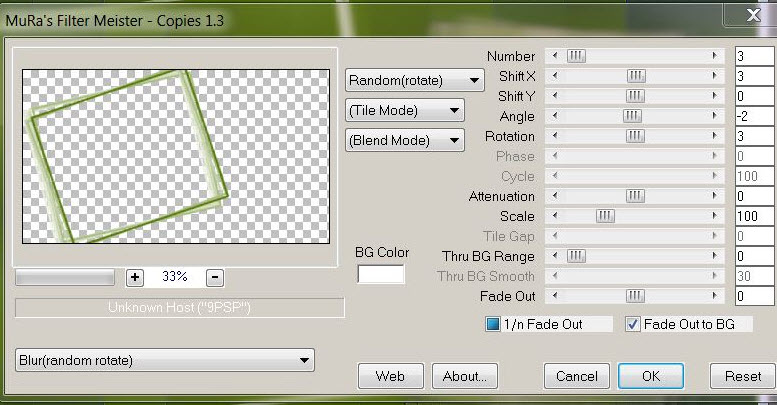
20. Effetti>Effetti 3D>Sfala ombra
- settaggi in memoria
- Così si presenta la tavolozza dei
livelli:
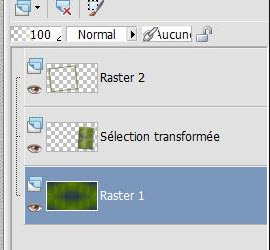
- Posizionati sul livello Raster 2
21. Livelli>Duplica
22. Effetti>Plugin>Simple>Center
Tile
23. Livelli>Disponi>Sposta giù
2 volte
- Tavolozza dei livelli - cambia la
modalità di miscelatura di questo livello in Luce netta
- diminuisci l'opacità a 89
24. Effetti>Plugin>Alien Skin>Eye
Candy 6>Glass - Preset "renee-kendra"
- Tavolozza dei livelli -
posizionati in alto
25. Livelli>Nuovo livello raster
- Tavolozza dei colori - imposta in
primo piano il gradiente "renee_Kendra_1" e
configuralo così:
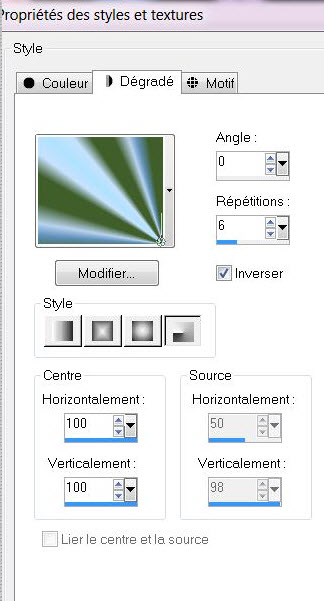
27. Selezioni>Carica/salva
selezione>Carica selezione da disco - Cerca e carica la
selezione "renee-kendra2"
- Attiva lo strumento Riempimento
(f) e riempi la selezione con il gradiente
28. SELEZIONI>DESELEZIONA TUTTO
29. Effetti>Effetti 3D>Sfalsa Ombra
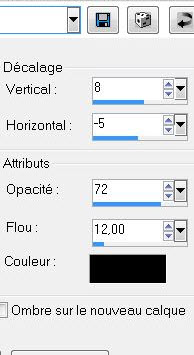
30. Effetti>Plugin>XERO XP
Porcelain
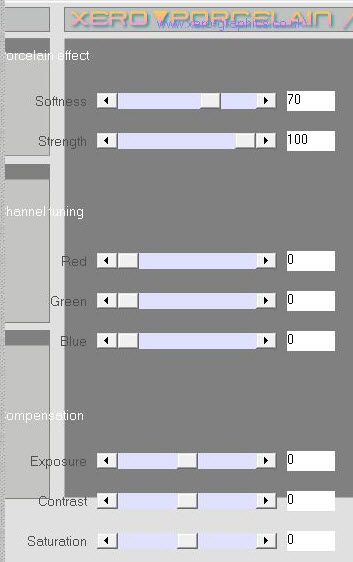
31. Apri il tube
''calguiflowerrose07102012' e posizionati sul livello
Raster 1 di questo tube
- Modifica>Copia - torna al tuo lavoro ed incolla come
nuovo livello
32. Livelli>Disponi>Sposta giù (sotto il livello Raster
3)
- Tavolozza dei livelli - posizionati sul livello Raster
2
- Attiva lo strumento
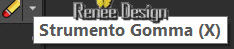 e cancella delicatamente la cornice che copre il
pennello
e cancella delicatamente la cornice che copre il
pennello
33. Apri il tube "renee-kendra-lettre"
- Modifica>Copia - torna al tuo lavoro ed incolla come
nuovo livello
34. Livelli>Duplica
- Livelli>Disponi>Sposta giù
35. Effetti>Effetti di distorsione>Vento - da destra -
intensità a 100
- Sposta verso sinistra e cambia la modalità di
miscelatura in Luce diffusa
- Il tuo lavoro, a questo punto, si presenta così:

36. Apri il
tube ''renee-kendra-rayons''
-
Modifica>Copia - torna al tuo lavoro ed incolla come
nuovo livello
- Tavolozza
dei livelli - cambia la modalità di miscelatura di
questo livello in Luce diffusa
37.
Effetti>Filtro definito dall'utente>Emboss 3 per default
38. Apri il
tube ''cal-gui-angel-winter-14112008''
-
Immagine>Ridimensiona a 60%
-
Modifica>Copia - torna al tuo lavoro ed incolla come
nuovo livello
- Posiziona correttamente
39. Effetti>Plugin>Alien
Skin Eye Candy 5>Impact>Perspective Shadow - Preset
''renee-kendra_2''
40. Apri il
tube ''renee-kendra- barre ondulée''
-
Modifica>Copia - torna al tuo lavoro ed incolla come
nuovo livello
- Posiziona come da esempio finale
41.
Livelli>Unisci>Unisci visibile
42.
Immagine>Aggiungi bordatura - 5 pixels #dbc878
43.
Immagine>Aggiungi bordatura - asimmetrico - colore
#547706
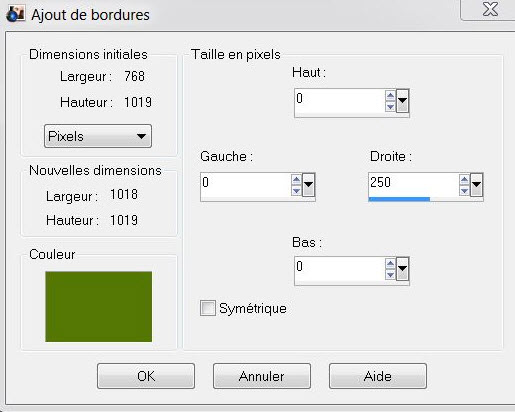
44. Attiva lo
strumento
 e seleziona la parte di destra da 250 pixels
e seleziona la parte di destra da 250 pixels
45.
Livelli>Nuovo livello raster
46. Apri il
tube ''TReagen2224_14_09_012''
-
Immagine>Rifletti
-
Modifica>Copia - torna al tuo lavoro ed incolla nella
selezione
47.
Selezioni>Modifica
-
Selezioni>Selezione bordature selezione
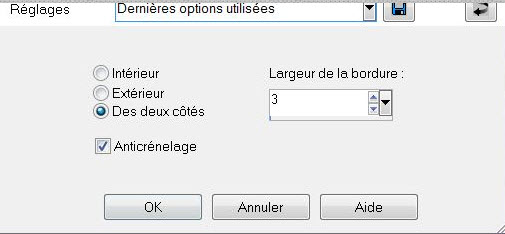
48. Attiva lo
strumento Riempimento (f) e riempi la selezione con il
colore #dbc878
49.
SELEZIONI>DESELEZIONA TUTTO
50.
Livelli>Nuovo livello raster
51.
Selezioni>Carica/salva selezione>Carica selezione da
disco - Cerca e carica la selezion ''renee-kendra -3''
52. Tavolozza
dei colori - Imposta in primo piano un gradiente Sfumato
bianco, così configurato:

53. Attiva lo
strumento Riempimento (f) e riempi la selezione con il
gradiente
54.
SELEZIONI>DESELEZIONA TUTTO
- Diminuisci
l'opacità di questo livello a 60
55. Apri il
tube ''AD-By-Happy "
-
Modifica>Copia - torna al tuo lavoro ed incolla come
nuovo livello
- Posiziona così:

- Tavolozza
dei livelli - cambia la modalità di miscelatura di
questo livello in Luce diffusa
56. Apri il
tube "renee-kendra-echelle"
-
Modifica>Copia - torna al tuo lavoro ed incolla come
nuovo livello
- Posiziona correttamente
57. Apri il
tube "TReagen_2670" ed unisci i livelli Raster 3 e
Raster 1di questo tube
-
Immagine>Ridimensiona a 60%
-
Modifica>Copia - torna al tuo lavoro ed incolla come
nuovo livello
- Posiziona correttamente
- Tavolozza
dei livelli - cambia la modalità di miscelatura di
questo livello in Luminanza esistente - diminuisci
l'opacità a 78
58. Apri il
tube ''renee-kendra-titre"
-
Modifica>Copia - torna al tuo lavoro ed incolla come
nuovo livello
59. Effetti>Plugin><
I.C.NET Software >Filter Unlimited 2.0>Color rave –
Atmospherizer1.1
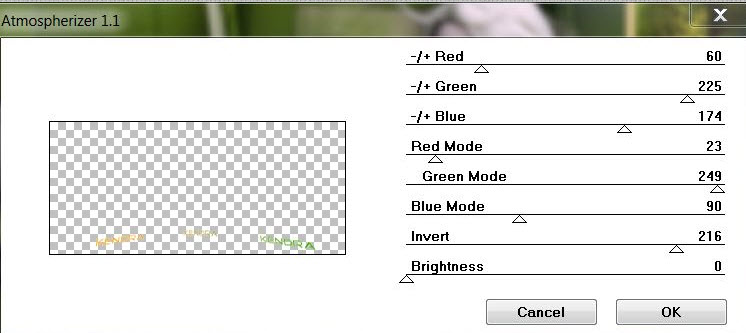
60.
Effetti>Effetti 3D>Sfalsa ombra 2/-3/45/5 in nero
61.
Immagine>Aggiungi bordatura 25 pixels in #547706
Il
tutorial è terminato
Spero abbiate gradito eseguirlo
Grazie
Renée
Scritto il11 ottobre 2012
*
Ogni somiglianza con una lezione esistente è una pura
coincidenza
*
Non dimenticate di ringraziare i tubeurs e le
traduttrici che lavorano con e per noi.
Grazie
|